DOT in JPG konvertieren
Konvertieren Sie DOT dokumente in das JPG Format, bearbeiten und optimieren Sie dokumente online und kostenlos.

Die DOT-Dateierweiterung steht für Microsoft Word Document Template. Sie wird verwendet, um standardisierte Dokumentformate mit vordefinierten Einstellungen wie Schriftarten, Layouts und Stilen zu erstellen, was Einheitlichkeit und Effizienz fördert. Eingeführt mit älteren Versionen von Microsoft Word, ermöglichen DOT-Dateien den Benutzern, konsistente Dokumente für verschiedene Projekte zu erstellen und minimieren den Bedarf an wiederholten Formatierungsaufgaben. Dieses ältere Format war entscheidend für die Etablierung automatisierter Dokumenterstellungsprozesse vor der Entwicklung neuerer Vorlagenformate wie DOTX.
Das JPEG (Joint Photographic Experts Group) Dateiformat, abgekürzt als JPG, ist ein weit verbreitetes Format für digitale Bilder. Es stammt aus einem 1992 etablierten Standard der Joint Photographic Experts Group und wurde wegen seines ausgewogenen Verhältnisses von Kompression und Bildqualität zur bevorzugten Wahl für die Komprimierung fotografischer Bilder. JPG-Dateien eignen sich besonders für die Webnutzung, digitale Fotografie und die Archivierung, wo Farbtreue und kleine Dateigröße entscheidend sind. Die verlustbehaftete Komprimierung des Formats reduziert die Dateigröße durch das Entfernen nicht wesentlicher Daten und macht es effizient für das Online-Teilen und Speichern von Bildern.
Wählen Sie eine DOT dokument von Ihrem Computer aus oder ziehen Sie sie auf die Seite.
Verwenden Sie auf der Vorschauseite beliebige verfügbare DOT-zu-JPG-Tools und klicken Sie auf Konvertieren.
Sie werden zur Download-Seite weitergeleitet, um den Konvertierungsstatus zu sehen und Ihre JPG-Datei herunterzuladen.
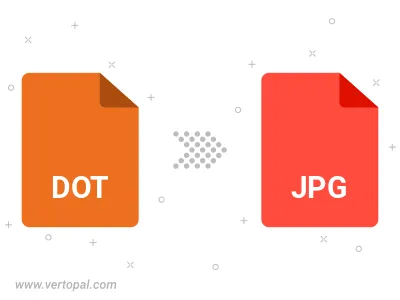
Befolgen Sie die unten stehenden Schritte, wenn Sie Vertopal CLI auf Ihrem macOS-System installiert haben.
cd zum DOT-Dateiort oder fügen Sie den Pfad zu Ihrer Eingabedatei hinzu.Befolgen Sie die unten stehenden Schritte, wenn Sie Vertopal CLI auf Ihrem Windows-System installiert haben.
cd zum DOT-Dateiort oder fügen Sie den Pfad zu Ihrer Eingabedatei hinzu.Befolgen Sie die unten stehenden Schritte, wenn Sie Vertopal CLI auf Ihrem Linux-System installiert haben.
cd zum DOT-Dateiort oder fügen Sie den Pfad zu Ihrer Eingabedatei hinzu.